Windowsの基礎~②エクスプローラでUSBメモリーの中身を見る練習
【課題】①の状態を画面に表示したまま、「USBメモリー」の中身を表示してみましょう。
【操作方法】
(1)デスクトップにある「PC」をダブルクリックして、エクスプローラーの左側の「ナビゲーションウィンドウ」に表示されている「PC」を探して、クリックします。
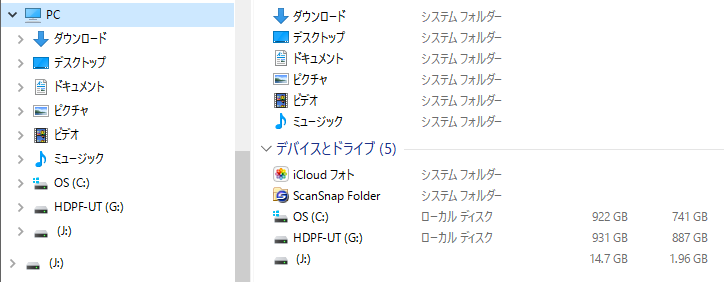
※「デバイスとドライブ」に表示されている(C:)(G:)(J:)等を覚えておきましょう。
(2)USBメモリーをパソコンに差し込みます。パソコンに入る向きが決まっていますので、もし差し込みできなかったら、おもて・うらをひっくり返して、入る向きで差し込みます。
⇒自動的にウィンドウが開いて、USBメモリーの内容が表示される場合がありますが、このウィンドウは閉じます。
⇒(1)のエクスプローラーの表示状態が変化して、(E:)が増えたことが分かると思います。(パソコンによっては、(E:)ではなく、(D:)とか(F:)とかの表示になるかもしれません。ここでは、(E:)がUSBメモリーであると仮定して説明を進めます。
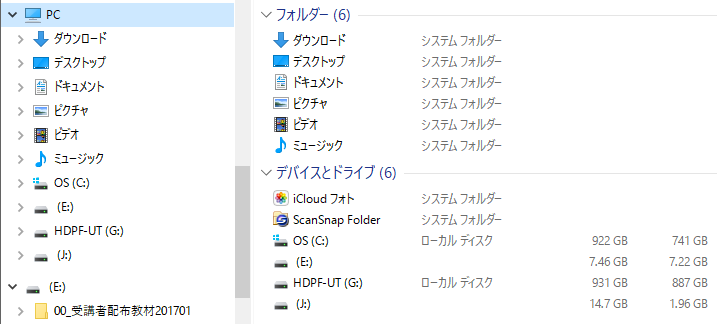
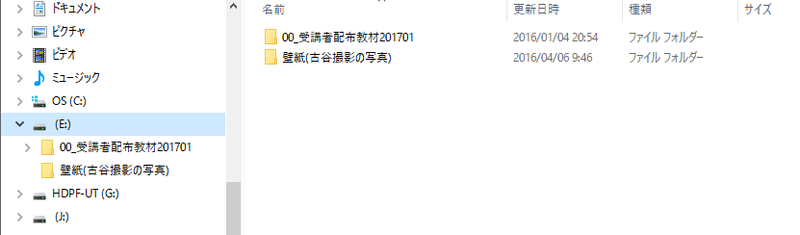
以上です。